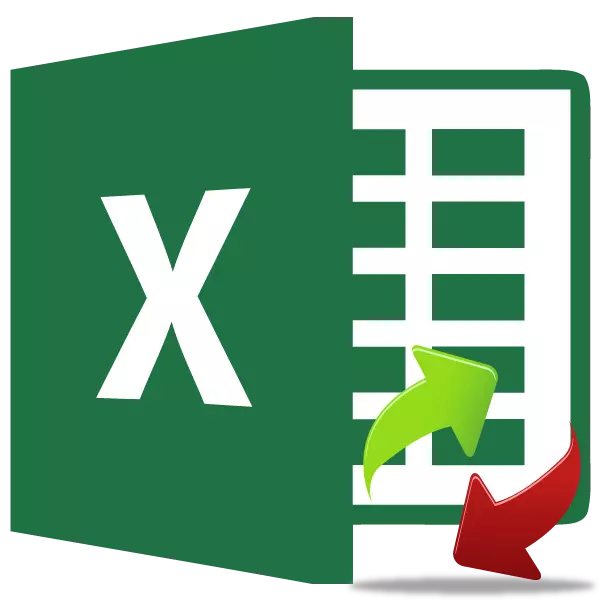
Cyclic ကိုးကားချက်များသည်တစ် ဦး ဆဲလ်တစ်ခုသည်အခြားဆဲလ်များနှင့်အဆက်အသွယ်တစ်ခုဆက်ဆက်ဆင့်ဆိုသည့်ပုံစံဖြင့်ပုံသေနည်းတစ်ခုဖြစ်သည်။ အချို့ဖြစ်ရပ်များတွင်အသုံးပြုသူများသည်ကွန်ပျူတာများအတွက်ထိုသို့သောကိရိယာကိုသတိရှိရှိအသုံးပြုကြသည်။ ဥပမာအားဖြင့်, ဤချဉ်းကပ်မှုသည်မော်ဒယ်လ်နှင့်ကူညီနိုင်သည်။ သို့သော်များသောအားဖြင့်ဤအခြေအနေသည်ပုံသေနည်းတွင်မှားယွင်းသောအမှားတစ်ခုမှာအသုံးပြုသူသည်မသန်စွမ်းသူများအတွက်သို့မဟုတ်အခြားအကြောင်းပြချက်များကြောင့်ဖြစ်သည်။ ဤကိစ္စနှင့် ပတ်သက်. အမှားကိုဖယ်ရှားရန်သင်သည်ချက်ချင်းပင်သိသိသာသာဆက်သွယ်မှုကိုချက်ချင်းရှာဖွေသင့်သည်။ ဘယ်လိုလုပ်ပြီးပြီဆိုတာကြည့်ရအောင်။
သိသိ connection ရှာဖွေတွေ့ရှိ
အကယ်. စာအုပ်တွင်သိသိသာသာဆက်သွယ်မှုရှိပါကသင်ဖိုင်ကိုစတင်သောအခါ dialog box ရှိပရိုဂရမ်သည်ဤအချက်ကိုသတိပေးလိမ့်မည်။ ထို့ကြောင့်ထိုကဲ့သို့သောပုံသေနည်းများရှိနေခြင်း၏အဓိပ္ပါယ်ဖွင့်ဆိုချက်နှင့်အတူပြ problems နာမရှိပါ။ စာရွက်ပေါ်တွင်ပြ a နာ area ရိယာကိုမည်သို့ရှာရမည်နည်း။နည်းလမ်း 1: ဖဲကြိုးပေါ်တွင်ခလုတ်
- ရှာဖွေရန်အကွာအဝေးသည်ထိုကဲ့သို့သောပုံသေနည်းဖြစ်သည့်အတွက်ပထမ ဦး ဆုံးအနေဖြင့် What Red Square ရှိအနီရောင်စတုရန်းရှိအဖြူရောင်စတုရန်းတွင်ခလုတ်ကို နှိပ်. ၎င်းကိုပိတ်ထားပါ။
- "formuulas" tab ကိုသွားပါ။ "မှီခိုသောမှီခိုမှု" ပိတ်ပင်တားဆီးမှုတွင်တိပ်ခွေတွင် "အမှားအယွင်းများ" ခလုတ်တစ်ခုရှိသည်။ ဤခလုတ်ဘေးရှိ inverted triangle ပုံစံ၏ပုံရှိအိုင်ကွန်ကိုနှိပ်ပါ။ ပေါ်လာသည့်မီနူးတွင် "Cyclic links" ကိုရွေးချယ်ပါ။ မီနူးပုံစံတွင်ဤကမ္ပည်းစာတွင်ကူးပြောင်းခြင်းအပြီးတွင်ဤစာအုပ်တွင်သိသိသာသာမြည်းကြိုးကိုရရှိသည်။ ဆဲလ်တစ်ခု၏သြဒီနိတ်များကိုနှိပ်သောအခါစာရွက်ပေါ်တွင်တက်ကြွလာသည်။
- ရလဒ်ကိုလေ့လာခြင်းအားဖြင့်ကျွန်ုပ်တို့သည်မှီခိုမှုကိုတည်ဆောက်ပြီးအမှားတစ်ခုကြောင့်ဖြစ်လျှင်အေးအေးဆေးဆေး၏အကြောင်းရင်းကိုဖယ်ရှားပေးသည်။
- လိုအပ်သောလုပ်ဆောင်မှုများကိုအကောင်အထည်ဖော်ပြီးနောက် Cyclic Reference Error အမှားများကိုစစ်ဆေးပါ။ ဤအချိန်တွင်သက်ဆိုင်ရာ menu ကို item သည်လုံးဝမလှုပ်ရှားပါ။
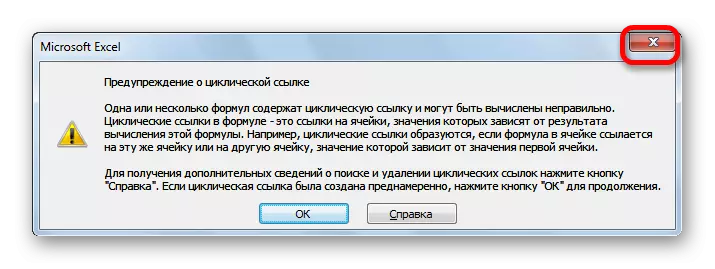
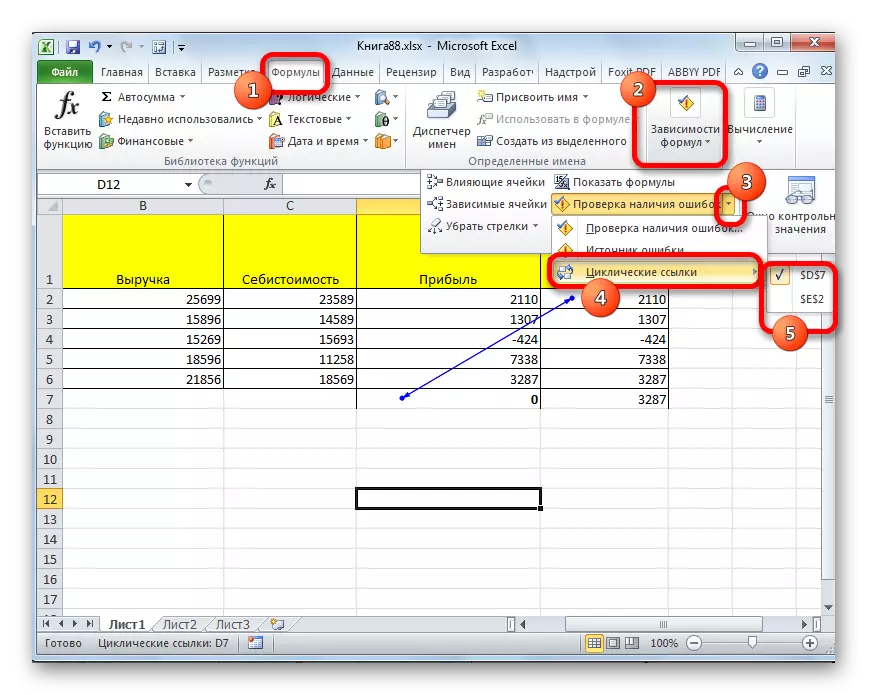
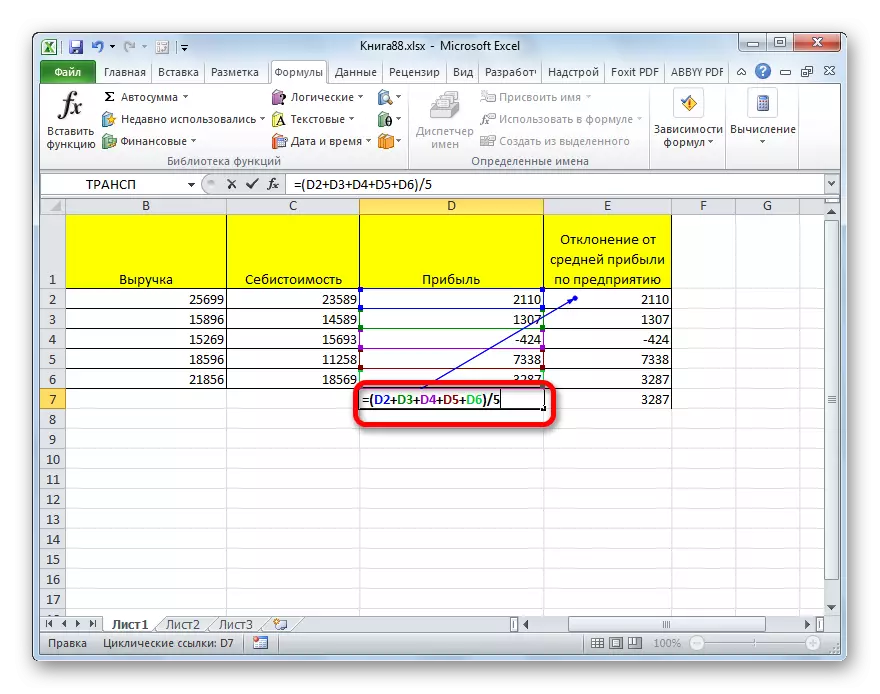
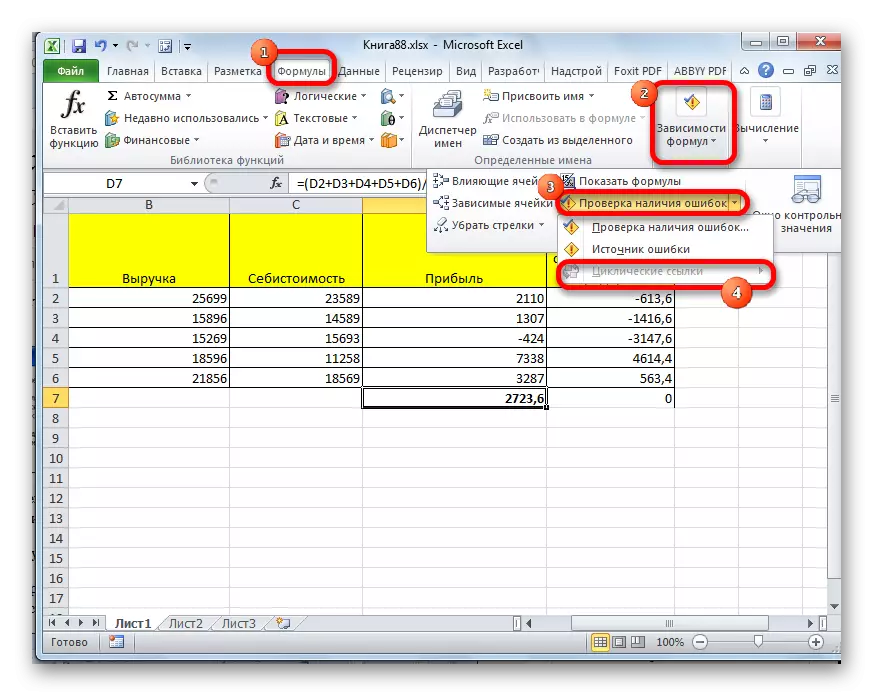
နည်းလမ်း 2: သဲလွန်စ
ထိုကဲ့သို့သောမလိုလားအပ်သောမှီခိုမှုများကိုဆုံးဖြတ်ရန်အခြားနည်းလမ်းတစ်ခုရှိသေးသည်။
- CyclC Links များရှိနေခြင်းနှင့် ပတ်သက်. သတင်းပို့သည့် dialog box တွင် "OK" ခလုတ်ကိုနှိပ်ပါ။
- တစ် ဦး သဲလွန်စ arrow ပေါ်လာပြီးတစ် ဦး ကတစ် ဦး ကတ ဦး တည်းကနေတစ် ဦး ကနေတစ် ဦး ကနေအချက်အလက်များ၏မှီခိုမှုကိုဖော်ပြသည်။
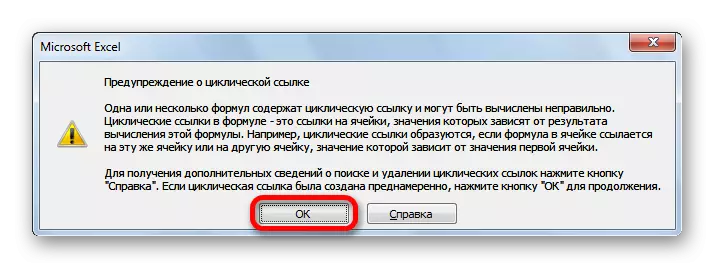
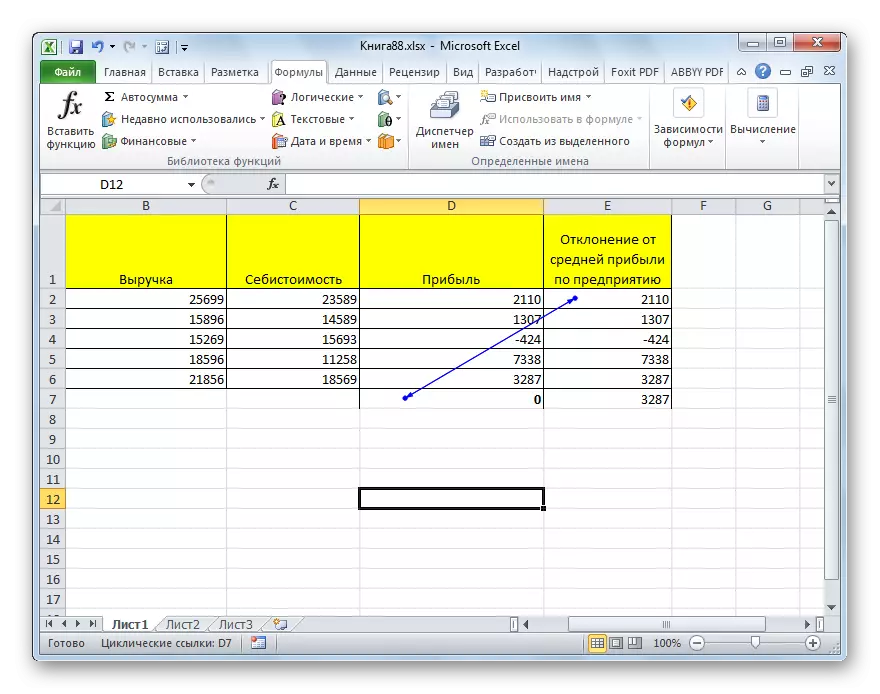
ဤဒုတိယနည်းသည်အမြင်အာရုံကိုအမြင်အာရုံဖြင့်ပိုမိုအမြင်အာရုံဖြင့်ပိုမိုကောင်းမွန်သည်။
သင်မြင်နိုင်သည့်အတိုင်း Excl နှင့် Tancl link ကိုရှာဖွေပါ။ အထူးသဖြင့်ရှာဖွေမှု algorithm ကိုသင်သိလျှင်အလွန်ရိုးရှင်းပါသည်။ သင်သည်ထိုကဲ့သို့သောမှီခိုမှုကိုရှာဖွေရန်နည်းလမ်းနှစ်ခုအနက်မှတစ်ခုကိုသုံးနိုင်သည်။ ဤဖော်မြူလာကိုအမှန်တကယ်လိုအပ်ကြောင်းဆုံးဖြတ်ရန်ပိုမိုခက်ခဲပိုမိုခက်ခဲသည်။
